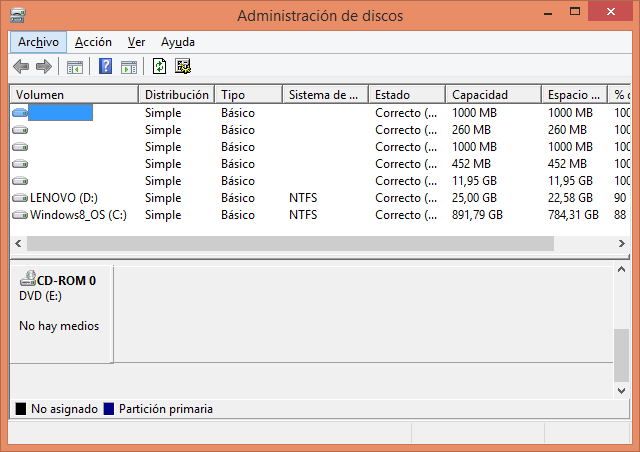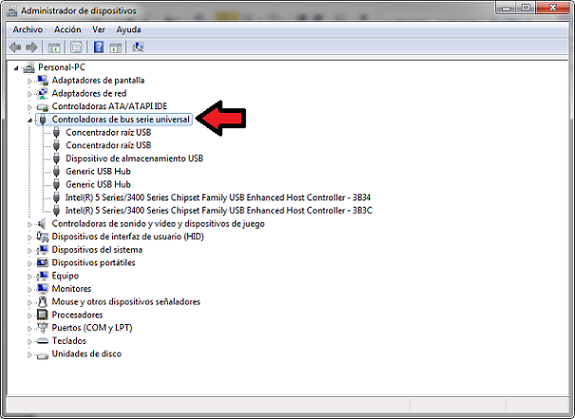Pendrive muerto? El PC no lo detecta
#11
Pendrive muerto? Mi PC no lo detectó mas de una vez también.
Es tipico pero hoy en dia gracias a los avances de tecnología, podemos almacenar gran cantidad de datos en memorias extraíbles que pueden ser usadas cuando el usuario lo requiera.
Ahora bien una de estas alternativas que se ofrecen, son los pendrive, herramienta segura para el resguardo de la información, pero ocurrió que en algunas ocasiones el pc no logra reconocer este dispositivo. Lo que se traduce en el riesgo de perder datos e información contenidas en el.
¿Por qué el PC no detecta mi pendrive?
Si cuando conectas el pendrive al equipo aparece un mensaje que diga por ejemplo: dispositivo desconocido, codigo de error 43, un dispositivo conectado a este equipo no es reconocido por windows, la unidad no cargo correctamente, dispositivo USB no reconocido, o unidad desconocida error al restablecer puerto, es probable que pueda existir un problema con el hardware de tu equipo que podría incidir directamente sobre el buen desempeño de la memoria USB.
En tal caso, si los puertos USB no funcionan correctamente, es imposible que el pendrive pueda ser leído por el equipo, para ello se recomienda verificar los puertos de la siguiente manera:
Dirígete al icono de inicio en la parte inferior izquierda de tu equipo has clic allí y selecciona el panel de control, después de pulsar esta opción se generara una lista de la que debes escoger hardware y sonido.
Posteriormente se verá un icono que dice administrador del dispositivo en donde debes hacer clic y se puede visualizar “Bus Universal en Serie” al hacer clic en esta opción se desplegara una ventana que dice “desinstalar” y al presionarla se muestra un pequeño icono que dice “analizar cambios del hardware” donde debes hacer clic.
Si después de realizar este proceso windows sigue sin reconocer tu pendrive, definitivamente son los puertos del equipo que se encuentran fallando. Ahora bien, es probable que el software del equipo este presentando alguna falla o error, por lo que es necesario actualizar el sistema operativo.
- Para ello dirígete al "panel de control".
- Selecciona la alternativa “sistema y seguridad”.
- Al hacer clic allí se mostrara la opción “actualizaciones”
- Selecciona ahora la ventana “buscar actualizaciones” y de inmediato comenzara el proceso de actualización del sistema operativo.
De esta manera deberían actualizarse los drivers que permiten que el pendrive sea reconocido por la unidad pc, una vez realizado esto es necesario reiniciar el equipo para comprobar que la actualización se efectuó de manera correcta. Si después de realizados estos pasos tu pendrive sigue sin ser reconocido por el equipo debes formatearlo.
Para formatearlo dirígete a la sección de administración del disco de windows donde debes hacer clic con el botón derecho en el pendrive en la lista que se desplegara en la pantalla.
Posteriormente aparecerá una ventana en la que puede leerse “formatear” y donde debes hacer clic, ahora selecciona la opción “aceptar” y se formateara el pendrive, no te preocupes si se eliminan todos los datos puesto que existen programas gratuitos con los que puedes recuperarlos posteriormente.
#12
Hola, intento venir al rescate de este fatidico problema de que al enchufar un USB no funciona y el Pendrive puede estar muerto o el PC no lo detecta.
La explicación del primer post es muy buena y de hecho Hector, te cojo algunos puntos pero para luego detallar con más soluciones.
Debemos saber si es un problema físico del propio USB, porque si es verdad que incluso a veces parece que no es físico sino que se han ido a freir monas las particiones o arquitectura inicial y ante eso a veces existen soluciones. Si son problemas físico poca solución hay ante eso.Lo primero es seguir los pasos de este tutorial que explica solución para este tipo de casosSi seguis con problemas, ahora veamos este kit de supervivencia que dejo a continuación para este tipo de casos que el USB muere y no sabemos como reanimarlo.Te estoy poniendo links de cada tutorial en cada zona que debes entrar y ver como se hace.1. Si al enchufar USB no aparece la unidad en el Explorador de Windows, revisa las luces del USB, si vemos que parpadea o se ilumina, eso es buena señal de que está vivo pero que no es detectado por el sistema Windows 10, Windows 8 o Windows 7 donde lo estamos enchufando.2. Probamos a enchufar este USB en otro ordenador diferente ¿Sigue sin funcionar este USB? Si es que no hace nada, eso sería malo, podría ser algo físico, pero también existen posibilidades de repararlo si es problema de estructura. Si al enchufarlo en otro equipo funciona, entonces es problema del puerto USB del otro equipo o de la configuración del sistema que está dando problemas.3. Deberíamos comprobar si en el Administrador de discos de Windows 10, 8, 7 aparece el USB.Es bueno probarlo si aparece el USB dentro del Administrador de discos porque aunque USB no aparezca en el Explorador debería aparecer ahí. Si así ves que aparece ahí pero NO en el Explorador, seguramente sea que le tienes que asignar una unidad o letra a la unidad o bien habilitarlo o tienes que arreglar USB con Diskpart. También comprobar que el puerto USB esté habilitado, en algunos casos con eso pudieron volver a tener activo su disco USB.4. Si sigues sin solución, lo más probable es que sea un problema físico del USB pero todavía tengo solución para ti en este tema. Esto es una colección de tutoriales que he visto pueden ser la llave de oro para recuperar tu USB corrupto. Espero que le des vida de nuevo.5. Todavía queda kit de supervivencia e importante para poder saber cómo solucionar error USB no funciona en Windows:
Seguro que volverá a la vida tu USB y si no lo hace, deberá ser algo físico que se ha quedado roto. Mucha suerte!
Otra vez me has vuelto a salvar el culo jeje buena resp.
#13
¡Buenas! Es un placer saludarte. Lo primero que debes saber es que es un problema muy común, así que no te asustes ni trates de botar el pendrive, pues esto tiene una solución.
Ya que es el sistema, que tiene una falla a nivel interno y que se refleja en la incapacidad de poder leer el pendrive. Así que investigando por Internet, encontré una serie de técnicas eficaces para combatir este problema. Te garantizo que obtendrás resultados 100% óptimos, en muy corto tiempo. Las técnicas son las siguientes:
Técnica #1. Cambia la dirección:
Ésta técnica es muy buena y sencilla de realizar, ya que se trata de cambiar la dirección de las letras. Es una explicación muy complicada, así que daremos los pasos que debes realizar de forma secuencial. Estos son:
- Presiona el botón de inicio en tu teclado.
- Se abrirá un cuadro, dónde debes escribir lo siguiente "Diskmgmt.msc" para iniciar una búsqueda.
- Al aparecer el resultado, presiona la tecla “Enter”.
- Comenzarán a aparecer un lista con letras, allí debes ubicar las que correspondan a tu puerto USB.
- Presiona “Clic derecho” y en el menú que aparecerá selecciona “Cambiar letra de unidad y dirección”.
- Da un clic al cuadro que dice “Cambiar” y selecciona del nuevo menú, una letra (Te recomiendo, las últimas del alfabeto).
- Presiona “Aceptar” para guardar la información.
- Inserta nuevamente tu pendrive.
Técnica #2. Cambios en Hardware:
Este procedimiento, al igual que el anterior, es muy sencillo de realizar. Además, es efectivo para solucionar el problema. Así que si no te funcionó la técnica anterior, ésto es lo que debes hacer:
- Conecta tu pendrive al computador.
- Ve a la “Barra de Tareas”.
- Busca el siguiente elemento “Administrador de Dispositivos”, al aparecer da un clic sobre él.
- Inmediatamente ubica el nombre de tu ordenador. Cuando lo encuentres, presiona clic.
- Se abrirá un nuevo menú, dónde vas a ir a una pestaña que dice “Acción”.
- Se desglosarán una serie de opciones, de las cuales debes seleccionar “Buscar cambios de Hardware”.
- Comenzará a ubicar todos los dispositivos anexos, entre ellos, tu pendrive.
Técnica #3. Actualizaciones:
En este caso, relacionadas directamente a este tipo de memoria, es otra de las técnicas, por si no te funcionaron las anteriores. El proceso es éste:
- Repite el inicio del proceso anterior y ve al “Administrador de dispositivos”.
- Selecciona la opción de “Controladores de Bus Serie Universal”.
- Aparecerá un listado, selecciona la opción que dice “Dispositivo desconocido”.
- Sobre él, da “Clic derecho” y selecciona “Propiedades”.
- Se abrirá inmediatamente una ventana, allí te vas a la pestaña que dice “Controlador”.
- Selecciona la opción “Actualizar controlador” y realiza todo el proceso guiado por Windows.
- Listo debe aparecer el nombre del Pendrive.
Éstas son técnicas de última instancia, pero te recomiendo primeramente, reiniciar el computador. Si continúa, aplicar éstas técnicas, sino verificar el estado del pendrive, no vaya a ser que tenga una falla. Realmente espero que te funcionen éstas técnicas. ¡Mucha Suerte en el proceso!
#14
No eres la única a quién se le ha presentado este tipo de inconvenientes y lo más posible es que sea un problema que venga de fábrica con el pendrive. Sin embargo, sí existen algunas soluciones internas que puedes intentar en la computadora.
Para comprobar algunas cosas referentes con tu dispositivo, es necesario que sigas estas indicaciones para verificar qué tipo de problema podría ser:
- Generalmente cuando conectas el pendrive a un ordenador, vienen con una luz que indica que ha sido conectado a algún otro dispositivo. Tienes que asegurarte de que prenda el bombillito e intenta hacerlo en los dos equipos, ya que, esto va a indicarte de una forma más sencilla si es el conector de la PC que está dañado.
- A veces no aparecen lo dispositivos conectados en el equipo por algún error o mala configuración. Por lo que te recomiendo que accedas hacia el explorador de Windows y busca “Administración de equipo” y luego “Administración de discos” esta es la opción que te permite ver todo lo que está conectado a la PC.
En caso de que nada de esto te haya servido, es muy probable que exista algún problema con tu pendrive, pero, antes de rendirte completamente voy a darte un último procedimiento a ver si funciona:
- Lo primero que tienes que hacer es conectar el pendrive en el ordenador.
- Posteriormente, vas a presionar la combinación de teclas de “Windows” y “R” de forma simultánea y en la ventana que te aparece vas a colocar el siguiente comando: "devmgmt.msc”.
- El paso anterior va a llevarte hacia el administrador de dispositivos y vas a tener que dirigirte hacia la opción de “Controladores de bus serie universal”.
- Cuando encuentres la opción presiona el clic derecho para que puedas seleccionar la alternativa de “Desinstalar”.
- Una vez que lo hayas hecho, lo que queda es que saques el pendrive de la PC y luego reinicia el equipo.
- Por último, luego de haberlo reiniciado, conecta nuevamente el dispositivo pendrive a ver si eso funcionó.
#15
En primera instancia te recomiendo verificar en otras computadoras, ya que simplemente puede que tu puerto de la PC (Por alguna extraña razón) no presente compatibilidad con el USB.
Sin embargo, si sigue sin funcionarte, entonces debo mencionarte que ya se trata de un problema del puerto como tal, por lo que tiene dos opciones, solicitar un cambio por parte de la empresa o reparar el pendrive por tu cuenta.
El primer caso es el más recomendable y menos laborioso, ya que así te entregan uno completamente nuevo y no debes manipular el interior del dispositivo, pero el segundo también lo puedes realizar.
En este último caso tendrás que contar con diferentes utensilios profesionales, como por ejemplo un quemador de cobre, cables, pinzas y el repuesto del puerto en sí.
Asimismo, el procedimiento para poder repararlo completamente te lo dejo a continuación:
. Aunque en este caso existe el peligro de que el dispositivo quede aún más dañado.
Igualmente, si lo tratas de reparar y no funciona, ya no podrás llevarlo a la tienda donde lo adquiriste para que te lo cambien. Esto se debe a que en ninguna parte del mundo te aceptarían un dispositivo USB que tú intestaste “arreglar”, porque verían el desarme del dispositivo como el causal de su fallo.